
Pressemitteilung -
Wie man eine YouTube-Playlist auf ein anderes Konto überträgt
Manchmal möchten Sie vielleicht Ihre Playlist von einem YouTube-Konto auf ein anderes übertragen. Zum Beispiel, wenn Sie auf ein anderes Konto wechseln möchten, Ihre Playlist mit jemand anderem teilen oder Ihre Playlist sichern möchten, können Sie versuchen, Ihre Playlist von einem YouTube-Konto auf ein anderes zu übertragen. In diesem Artikel auf MiniTool Video Converter zeigen wir Ihnen, wie Sie eine Playlist in wenigen einfachen Schritten von einem YouTube-Konto auf ein anderes übertragen können.
Als eine der beliebtesten Video-Sharing-Plattformen ermöglicht es YouTube den Nutzern, Videos online zu erstellen, anzusehen und zu teilen. Viele Nutzer entscheiden sich dafür, eine Sammlung von Videos in einer YouTube-Playlist zusammenzustellen, die in einer bestimmten Reihenfolge oder zufällig abgespielt werden kann. Playlists können verwendet werden, um Videos nach Thema, Genre, Stimmung oder anderen Kriterien zu gruppieren.
Manchmal möchten Nutzer jedoch ihre YouTube-Playlist auf ein anderes Konto übertragen. Zum Beispiel könnten sie eine Playlist auf ihrem probaten Konto erstellt haben und möchten sie auf ihr berufliches Konto verschieben, oder sie sind auf ein neues Google-Konto umgestiegen, oder sie möchten einfach ihre alten Playlists sichern.
Auch lesenswert: YouTube Brand Account vs. persönliches Konto: Welches ist besser
Aber wie überträgt man eine YouTube-Playlist auf ein anderes Konto? YouTube bietet keine direkte Möglichkeit, Playlists zwischen zwei Konten zu migrieren. Sie müssen einige Tricks anwenden und bestimmte Schritte befolgen, um dieses Ziel zu erreichen. Hier sind einige Methoden, die Sie ausprobieren können.
Methode 1: YouTube Music verwenden
Die erste Methode ist die Verwendung von YouTube Music, einem Musik-Streaming-Dienst, der in YouTube integriert ist. Sie können auf Ihre YouTube-Playlists über YouTube Music zugreifen und umgekehrt. Sie können auf Ihre YouTube-Playlists über YouTube Music zugreifen und umgekehrt. Natürlich können Sie YouTube Music auch verwenden, um YouTube-Playlists von einem Konto auf ein anderes zu kopieren. Hier erfahren Sie:
1. Melden Sie sich in Ihrem alten YouTube-Konto in Ihrem Browser an.
2. Gehen Sie zu der Playlist, die Sie übertragen möchten, und kopieren Sie deren URL aus der Adressleiste.
3. Melden Sie sich mit Ihrem neuen Konto bei YouTube Music an.
4. Öffnen Sie eine neue Registerkarte in Ihrem Browser und fügen Sie die kopierte URL in die Adressleiste ein. Ersetzen Sie dabei den www-Teil der URL durch music. Zum Beispiel, wenn die URL https://www.youtube.com/playlist?list=PL… lautet, ändern Sie sie zu https://music.youtube.com/playlist?list=PL…

5. Drücken Sie die Eingabetaste, um die Playlist auf YouTube Music zu öffnen.
6. Klicken Sie auf das Drei-Punkte-Symbol neben der Schaltfläche Playlist bearbeiten und wählen Sie zu Playlist hinzufügen.
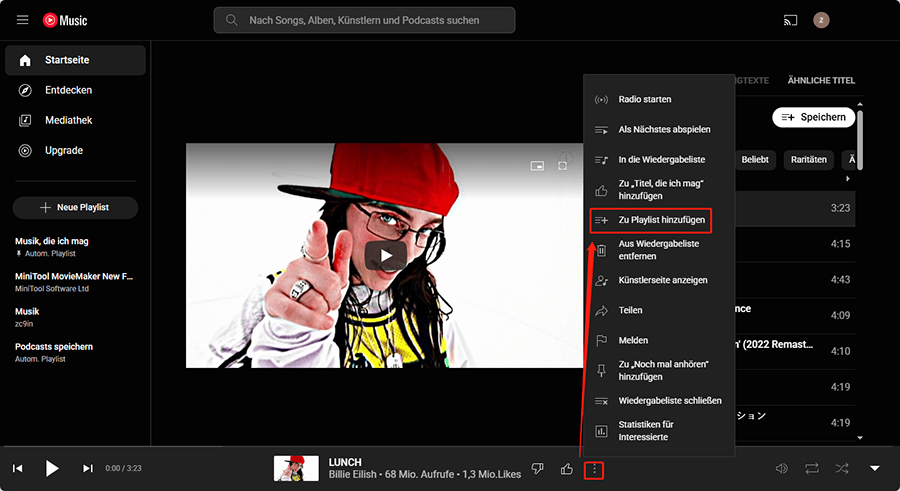
7. Wählen Sie eine bestehende Playlist aus oder klicken Sie auf + Neue Playlist, um eine neue zu erstellen.
Mit dieser Methode werden alle Videos aus der ursprünglichen Playlist in eine neue Playlist auf Ihrem neuen Konto kopiert. Allerdings können Sie mit dieser Methode nur bis zu 5.000 Videos pro Playlist kopieren und keine privaten Playlists oder Videos kopieren.
Methode 2: Google Takeout verwenden
Die zweite Methode, die Sie ausprobieren können, ist die Verwendung von Google Takeout, einem Dienst, der es Ihnen ermöglicht, Ihre Daten von Google-Produkten herunterzuladen, einschließlich YouTube. Er ermöglicht Ihnen, jedes von Ihnen hochgeladene Video entweder in 720p oder 306p herunterzuladen, je nach Videogröße. Sie können auch Abonnements, Playlists, Kommentare, Live-Chats und andere Daten als JSON- oder CSV-Dateien heurunterladen. Hier erfahren Sie, wie Sie eine YouTube-Playlist mit Google Takeout auf ein anderes Konto übertragen können:
1. Melden Sie sich in Ihrem alten YouTube-Konto in Ihrem Webbrowser an.
2. Gehen Sie zu https://takeout.google.com/settings/takeout.
3. Sie werden auf eine neue Seite weitergeleitet, auf der standardmäßig alle Daten ausgewählt sind. Klicken Sie auf die Option Auswahl aufheben.
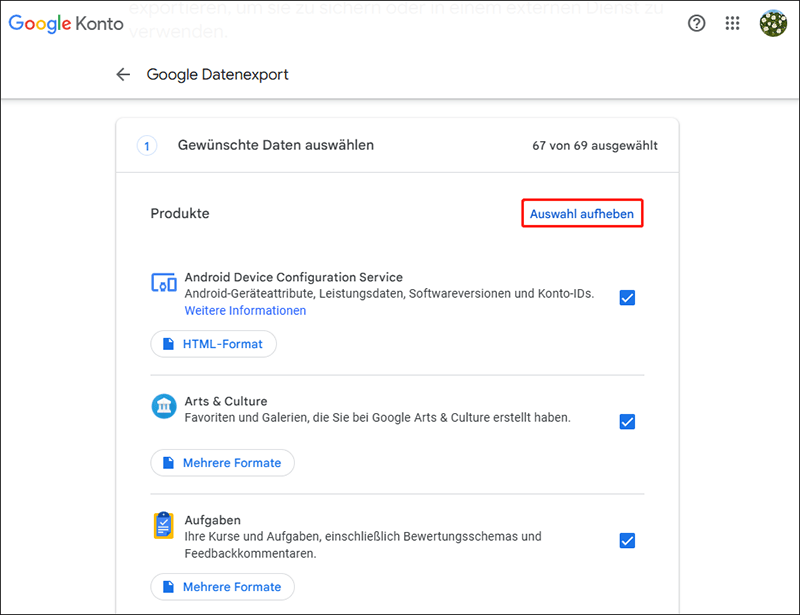
4. Scrollen Sie in der Produktliste nach unten, bis Sie YouTube und YouTube Music sehen, und wählen Sie es aus.
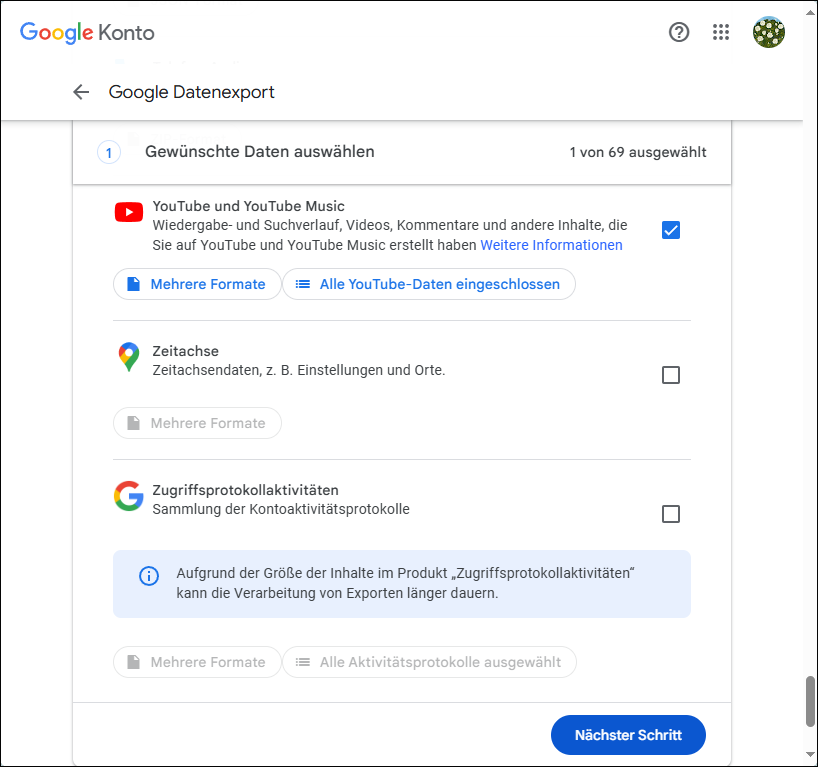
5. Klicken Sie auf Alle YouTube-Daten eingeschlossen und deaktivieren Sie alles außer Playlists.
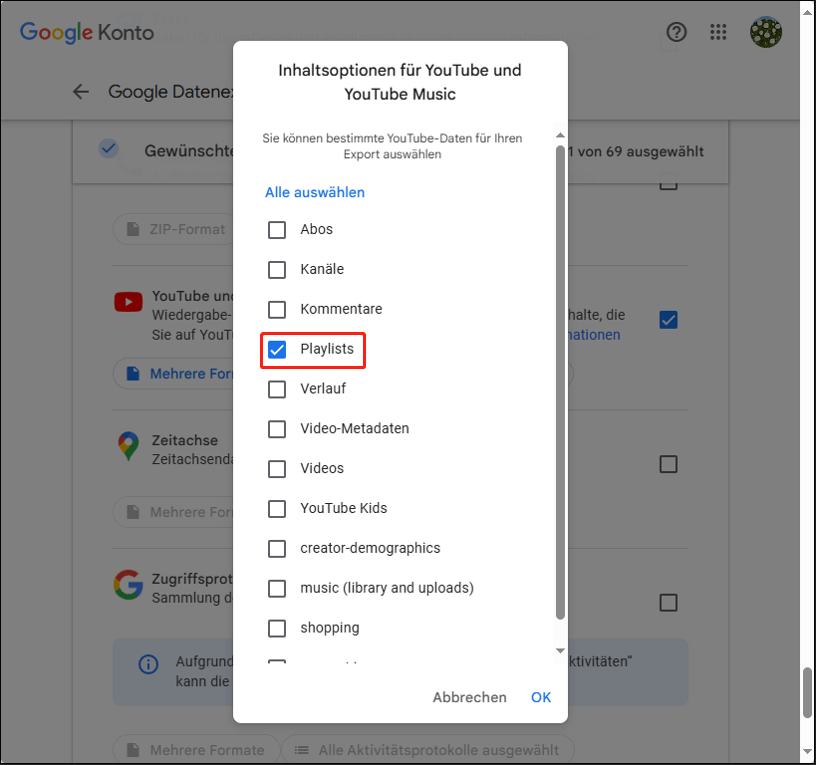
6. Klicken Sie auf OK und dann auf Nächster Schritt.
7. Bitte wählen Sie Dateityp, Häufigkeit und Zielort.
Wählen Sie das Ziel: Sie können zwischen Downloadlink per E-Mail senden, Zu Drive hinzufügen, Zu Dropbox hinzufügen, Zu OneDrive hinzufügen oder Zu Box hinzufügen wählen.
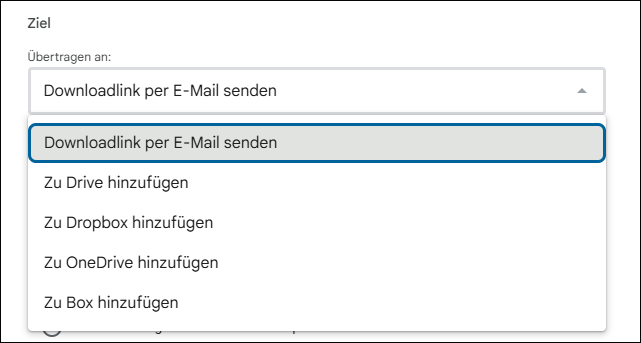
Wählen Sie die Häufigkeit: Sie können entweder Einmal exportieren oder Ein Jahr lang alle zwei Monate exportieren auswählen.
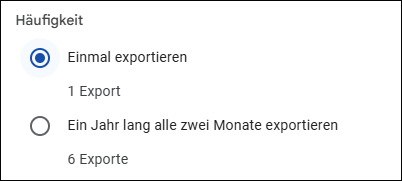
Wählen Sie Dateityp und -größe: Wählen Sie zwischen .zip oder .tgz als Dateityp; wählen Sie die Dateigröße aus 1/2/4/10/50 GB.
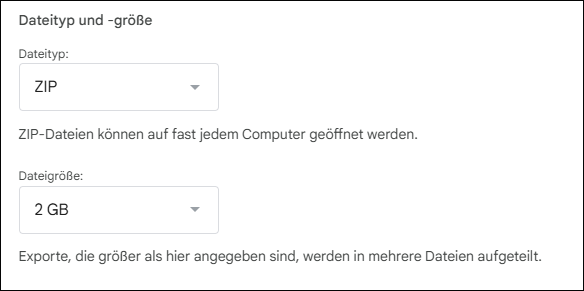
8. Klicken Sie auf Export erstellen und warten Sie, bis der Exportvorgang abgeschlossen ist. Wenn Ihr Export abgeschlossen ist, klicken Sie auf Herunterladen.
9. Extrahieren Sie die heruntergeladene ZIP-Datei und finden Sie die JSON-Dateien für Ihre Playlists im Playlists-Ordner.
10. Melden Sie sich in Ihrem neuen YouTube-Konto in Ihrem Browser an.
11. Verwenden Sie ein Drittanbieter-Tool, das Ihnen hilft, Ihre Playlists aus JSON-Dateien zu importieren, wie z. B. Soundiiz.
Um YouTube-Playlists weiter aus JSON-Dateien mit Soundiiz zu importieren, können Sie dieses Tutorial zurate ziehen.
Methode 3: Verwenden Sie ein Drittanbieter-Tool
Wenn Sie eine YouTube-Playlist auf ein anderes Konto kopieren möchten, stehen Ihnen mehrere Drittanbieter-Tools zur Verfügung. Zwei der besten Optionen sind TuneMyMusic und FreeYourMusic, jeweils mit einer eigenen Anleitung. Sehen wir uns beide an.
TuneMyMusic
TuneMyMusic ist ein Online-Tool, das dazu entwickelt wurde, Nutzern zu helfen, Playlists, Alben oder ganze Musikbibliotheken zwischen verschiedenen Streaming-Diensten zu übertragen. Es ist besonders beliebt bei Personen, die die Plattform wechseln (zum Beispiel von Spotify zu YouTube Music), oder die ihre Playlists über mehrere Dienste hinweg synchron halten möchten. Sie können es auch verwenden, um eine Playlist von einem YouTube-Konto auf ein anderes zu übertragen.
Hier ist eine Anleitung, wie Sie mit TuneMyMusic eine YouTube-Playlist auf ein anderes Konto übertragen:
Schritt 1. Besuchen Sie die offizielle Website von TuneMyMusic in Ihrem Browser.
Schritt 2. Wählen Sie auf der Benutzeroberfläche YouTube als Quellplattform aus.
Schritt 3. Wählen Sie die zu übertragenden Playlists aus, indem Sie sie aus Ihrem YouTube-Konto laden oder die URL der Playlist kopieren und einfügen.
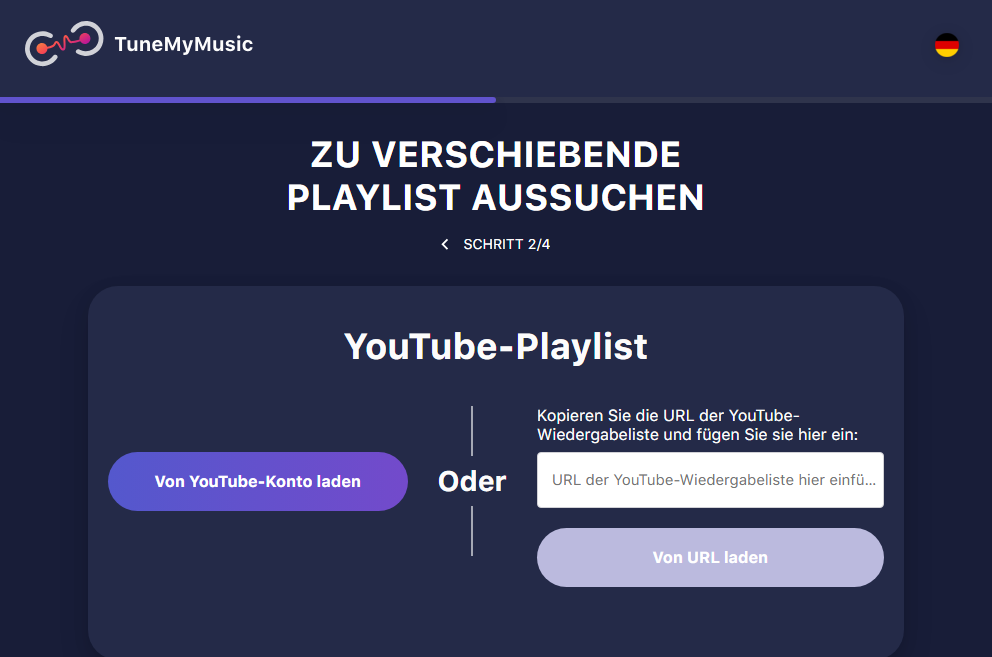
Schritt 4. Klicken Sie dann auf Ziel auswählen und wählen Sie YouTube als Zielplattform aus.
Schritt 5. Klicken Sie im Pop-up-Fenster auf Neues Konto hinzufügen, um sich mit Ihrem neuen Konto zu verbinden.
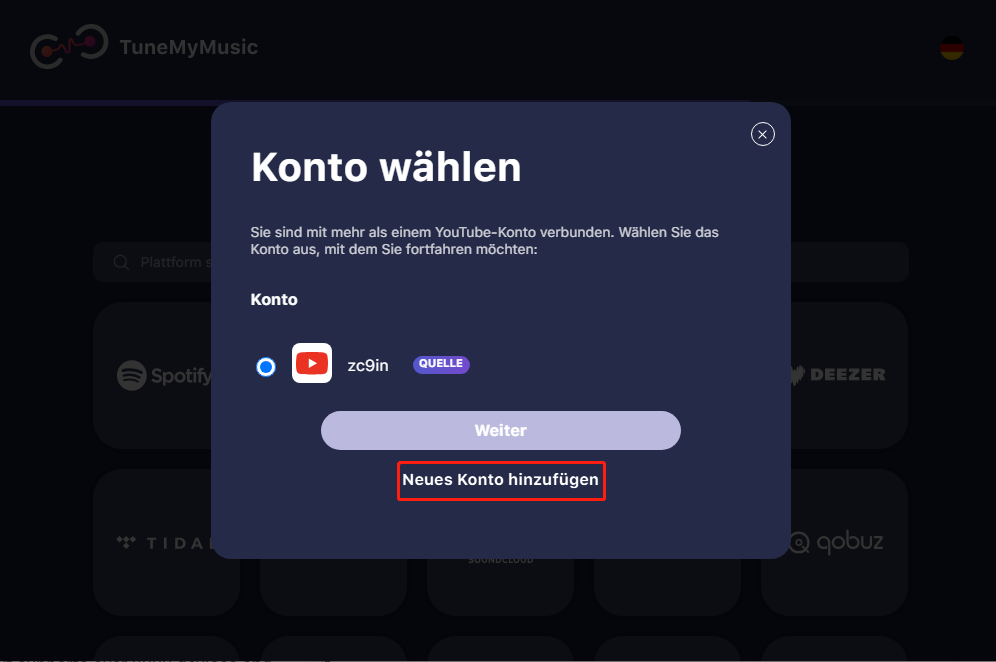
Schritt 6. Klicken Sie auf die Schaltfläche Übertragung starten, um den Übertragungsvorgang zu beginnen.
FreeYourMusic
Ein weiteres Drittanbieter-Tool, das Ihnen hilft, Ihre Playlists zwischen verschiedenen Musik-Streaming-Diensten zu übertragen, ist FreeYouTubeMusic. Es unterstützt über 8000 Geräte und Plattformen, wie YouTube Music, Spotify, Apple Music, Amazon Music und mehr. Sie können es verwenden, um Ihre Lieblingslieder und Alben einfach von einem Dienst auf einen anderen zu verschieben, ohne dabei Daten oder Qualität zu verlieren. Hier erfahren Sie:
1. Laden Sie FreeYouTubeMusic auf Ihren Computer herunter und installieren Sie es.
2. Starten Sie FreeYouTubeMusic und gehen Sie zur Registerkarte Übertragen.
3. Wählen Sie YouTube als Quellplattform und YouTube als Zielplattform aus. Verbinden Sie Ihre Konton.
4. Wählen Sie die Playlists aus, die Sie von YouTube zu YouTube übertragen möchten.
5. klicken Sie auf die Schaltfläche Übertragung beginnen, um mit der Übertragung Ihrer Playlists von einem YouTube-Konto auf ein anderes zu beginnen.
Methode 4: YouTube-Playlist herunterladen und auf ein anderes Konto übertragen
Die nächste Methode, um eine YouTube-Playlist auf ein anderes Konto zu übertragen, besteht darin, sie zuerst herunterzuladen und dann auf Ihr neues Konto hochzuladen. Dafür benötigen Sie einen YouTube-Playlist-Downloader. Bei den vielen verfügbaren Optionen kann es schwierig sein, die beste auszuwählen.
Hier ist ein unverzichtbares Tool: MiniTool Video Converter, der kostenlos, funktionsreich und einfach zu bedienen ist. Mit MiniTool Video Converter können Sie Ihre YouTube-Playlists in verschiedenen Formaten herunterladen und auf Ihr neues Konto hochladen. Außerdem können Sie das Herunterladen von Videos, Musik und Untertitel von YouTube in verschiedenen Formaten für späteres Vergnügen durchführen.
Darüber hinaus kann dieses Tool Ihnen helfen, Audio- und Videodateien innerhalb weniger Minuten in andere Formate zu konvertieren. Es unterstützt die gängigsten Ausgabeformate und ermöglicht die Stapelkonvertierung von Videos. Sie können es auch verwenden, um Bildschirmaktivitäten ohne Wasserzeichen und Zeitlimit aufzuzeichnen.
Hier ist eine Anleitung, wie Sie mit MiniTool Video Converter eine YouTube-Playlist auf ein anderes Konto übertragen:
1. Um MiniTool Video Converter auf Ihrem Windows-Computer herunterzuladen und zu installieren, können Sie entweder auf die Schaltfläche unten klicken oder die offizielle Website besuchen.

2. Starten Sie das Programm und klicken Sie im linken Menü auf den Tab Video Herunterladen.
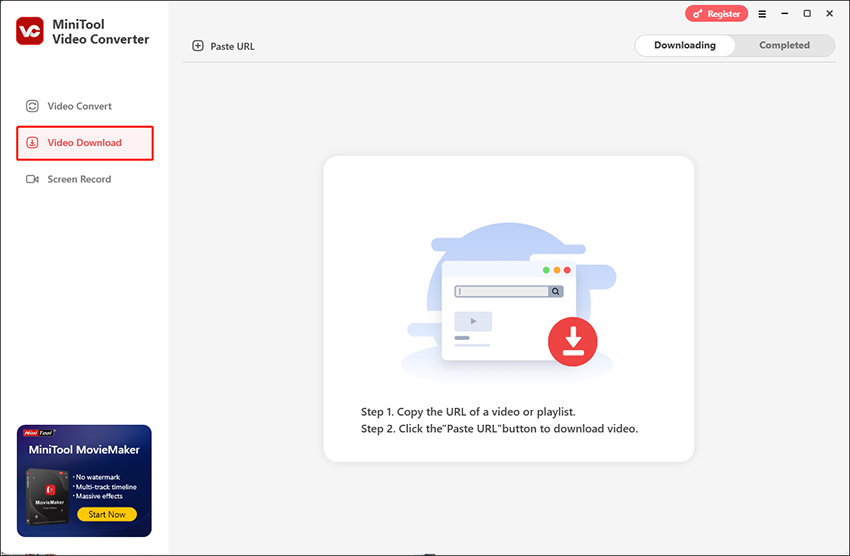
3. Klicken Sie auf das Symbol mit den drei horizontalen Linien in der oberen rechten Ecke, gehen Sie zu Einstellungen und wählen Sie Download, um festzulegen, wo die Downloads gespeichert werden und wie viele Downloads gleichzeitig verarbeitet werden können. Klicken Sie dann auf OK, um Ihre Änderung zu speichern.
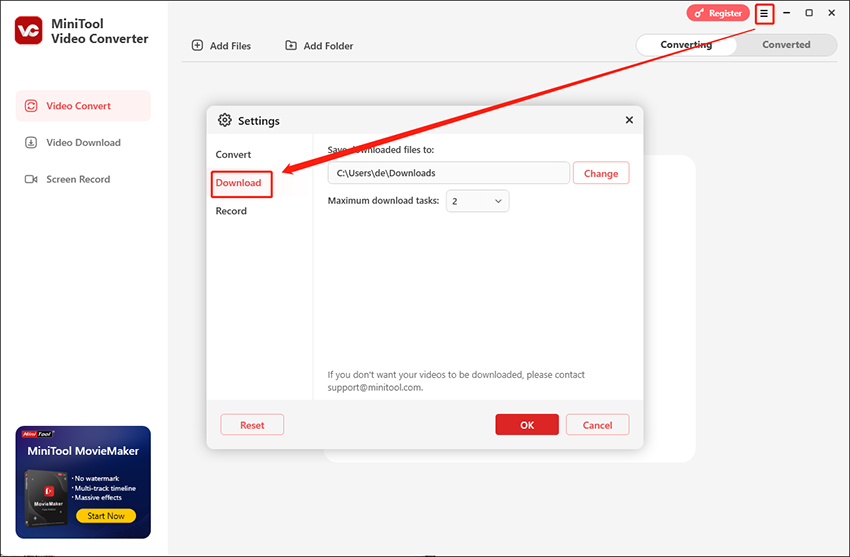
4. Gehen Sie zu YouTube, finden Sie die Playlist, die Sie herunterladen möchten, und kopieren Sie den Link dazu.
5. Kehren Sie zu MiniTool Video Converter zurück, klicken Sie auf das Symbol URL einfügen und dann fügen Sie den Link in die Suchleiste ein, und klicken Sie auf Herunterladen.
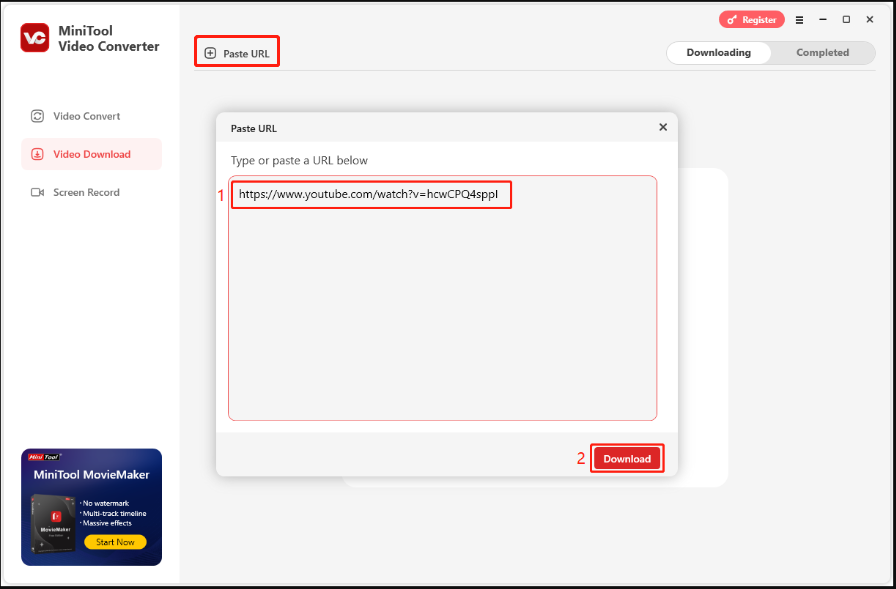
6. Wählen Sie das Ausgabeformat aus der Dropdown-Liste und klicken Sie auf Herunterladen, um die gesamte Playlist im Popup-Fenster herunterzuladen.
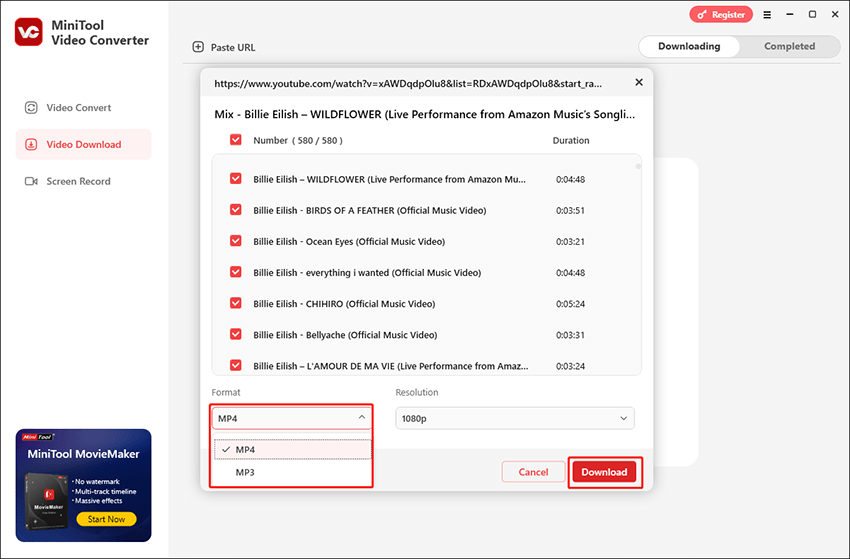
Schritt 7. Wenn der Download-Vorgang abgeschlossen ist, können Sie auf das Abspielen-Symbol klicken, um die heruntergeladene Datei direkt abzuspielen, oder auf Zur Datei navigieren klicken, um den Speicherort der heruntergeladenen Datei zu überprüfen.

Links
- Wie man eine YouTube-Playlist auf ein anderes Konto überträgt
- Die besten Methoden, um YouTube-Wiedergabelisten in Spotify zu importieren
- Wie kann man die YouTube-Wiedergabeliste auf PCs/Telefonen/Fernsehern mischen?
- (Gelöst!) Was tun, wenn YouTube-Playlist nicht automatisch abgespielt wird?
- Wie kann ich die YouTube-Wiedergabeliste auf verschiedenen Geräten bearbeiten?
Themen
Kategorien
MiniTool® Software Ltd. ist ein professionelles Software-Entwicklungsunternehmen und stellt den Kunden komplette Business-Softwarelösungen zur Verfügung. Die Bereiche fassen Datenwiederherstellung, Datenträgerverwaltung, Datensicherheit und den bei den Leuten aus aller Welt immer beliebteren YouTube-Downloader sowie Videos-Bearbeiter. Bis heute haben unsere Anwendungen weltweit schon über 40 Millionen Downloads erreicht. Unsere Innovationstechnologie und ausgebildeten Mitarbeiter machen ihre Beiträge für Ihre Datensicherheit und -integrität.

